Ряд пользователей ПК может столкнуться со сбоями в работе компьютера, подтормаживанием, внезапно открывающимися окнами с рекламой, спорадическим зависанием системы. При просмотре запущенных на компьютере процессов пользователь можно обнаружить процесс winsnare.dll, напрямую ответственный за все перечисленные проблемы. В этом материале я расскажу, что за приложение WinSnare, каковы его особенности, а также как избавиться от WinSnare на вашем ПК.
Что это WinSnare?
Обычно софт, подобный «WinSnare», квалифицируется как «потенциально нежелательная программа», поскольку функционал данного приложения состоит в сборе информации о владельце компьютера и пересылки её третьим лицам, а также назойливой демонстрации рекламы.
Рассматриваемый мной зловред номинально маскируется под вполне официальное приложение «Snare», при этом его функционал существенно отличается от функционала «законопослушной» программы.
Вирусная программа собирает разнообразные данные о пользователе (IP, версия браузера, наиболее посещаемые сайты, логины, пароли et cetera), меняет в браузере адрес главной страницы, самостоятельно открывает окна с рекламой, трансформирует результаты поисковых систем. Одной из его задач является заработок на «pay per click» (плата за клик), когда за каждый (случайный или нет) клик пользователя на окне с рекламой создатели зловреда получают на свой счёт очередной заработок. После подробного разбора того, что это за программа Winsnare изучим причину появления приложения на ПК и удаление.
Как WinSnare попадает на ваш компьютер
Обычно подобный злокачественный софт попадает на ПК пользователя в результате бандлинга, когда вместе с установкой основной программы (обычно какой-нибудь плеер, «ускоритель интернета», торрент-клиент и прочее подобное) фоном устанавливается и ряд вспомогательных WinSnare и BikaQ RSS Reader. После этого компьютер начинает работать нестабильно, подтормаживать, внезапно перегружаться, что является одним из следствий пребывания на компьютере «потенциально нежелательных программ» (PUP).
Обычно, вирус создаёт на ПК директорию WINSNARE, и помещает туда свой файл
%APPDATA%\WINSNARE\WINSNARE.DLL
или
%APPDATA%\WINSNARE\WINSNARE64.DLL
Как удалить WinSnare
Чтобы избавиться от зловреда, рекомендую сделать следующее:
- Удалите зловреда традиционным путём. Перейдите в стандартное удаление программ, поищите в списке программ «Winsnare», и, если найдёте таковую, удалите её с вашего ПК при помощи двойного клика на ней;
- Удалите злокачественное расширение для вашего браузера. Перейдите в список установленных расширений вашего браузера (к примеру, в Хром он находится по пути «Настройки» — «Расширения»), и просмотрите его на предмет наличия «Winsnare». При обнаружении, деинсталируйте расширение Winsnare из вашего браузера;
- Используйте функционал антивирусных программ. Можно предложить такие продукты как Dr.Web CureIt!, UnHackMe, AdwCleaner, Malwarebytes Anti-Malware. Установите на ваш компьютер одну (или пару) таких программ, и просканируйте ими систему на предмет наличия вирусов. После нахождения и удаления таковых перезагрузите ваш компьютер, это может стать эффективным ответом на вопрос по удалению Winsnare;
- Сбросьте настройки вашего браузера. К примеру, в Firefox это делается путём нажатия на кнопку «Открыть меню» (три горизонтальные линии), затем на «Открыть меню справка» (знак вопроса внизу) – «Информация для решения проблем» — «Очистить Firefox»;
- Отключите службы, в имени которых упомянут зловред. Нажмите на кнопку «Пуск», в строке поиска введите services.msc и нажмите ввод. В открывшемся окне служб поищите службу с упоминанием названия зловреда, при нахождении таковой отключите её (кликаем на ней дважды, и в «Тип запуска» выбираем «Отключена);
- Проверьте целостность системного реестра (помогут такие инструменты как Wise Registry Cleaner, RegDoctor, CCleaner и ряд других аналогов).
Используйте RegDoctor для поиска и исправления ошибок в системном реестре
Заключение
После того как мы разобрались с тем, что такое WinSnare, становится понятно, что необходимо незамедлительно удалить данный софт с вашего компьютера. В этом помогут советы, описанные мной выше, при этом я бы также рекомендовал действовать осторожно при инсталляции нового софта, всегда выбирая пользовательскую (а не автоматическую) установку новых программ. Это позволит избежать воздействия на систему нежелательных гостей типа «WinSnare», тем самым гарантируя стабильную и надёжную работу вашего ПК.
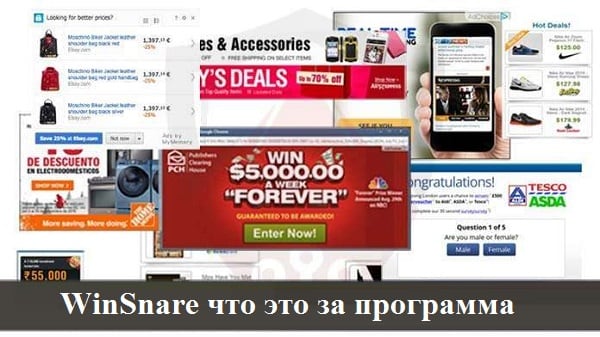
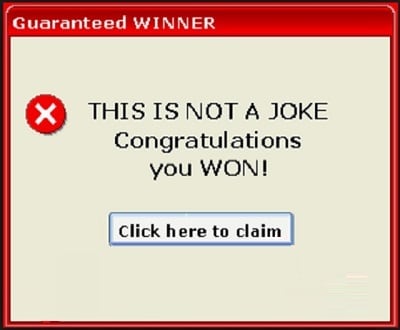
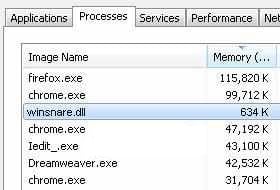
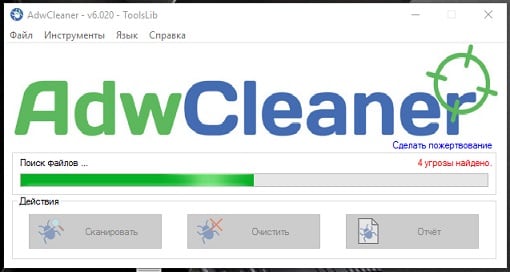
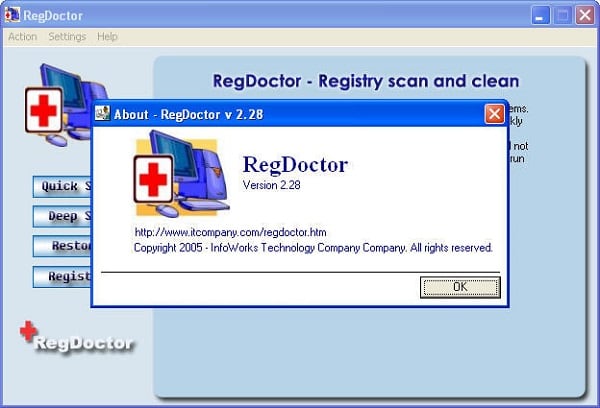
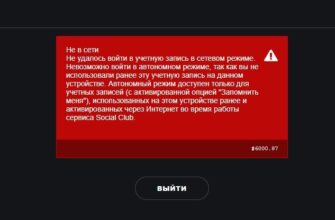

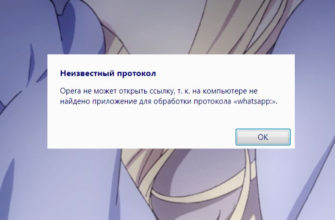
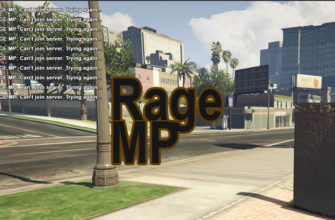
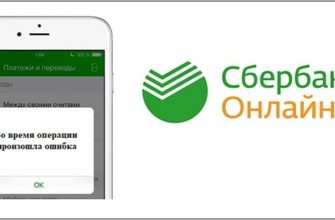


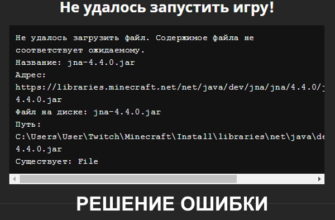
Winsnare – это потенциально нежелательная программа (иногда классифицируемая как adware), созданная для передачи важной информации с вашего ПК, а также продвижения интернет-рекламы.
После её обнаружения необходимо немедленно удалить её с вашего компьютера, для чего пригодится ряд антивирусных утилит, перечисленных мной выше. Удалите злокачественные программы, проверьте настройки ярлыков ваших браузеров, просканируйте системный реестр и удалите содержимое папки «Temp» — и Winsnare больше не будет вам досаждать.
вот поэтому я никогда не устанавливаю из неизвестных источников ничего, чревато вот такими зловредами